
DIY 電腦主機板規格,以一般來說的認知大概就是 E/ATX→M-ATX→M-ITX/T-ITX
從 LGA775 開始 Intel 推廣的 Mini-ITX 歷經 LGA1156→1155→1151 到現在 ITX 已經可以慢慢的被接受
Intel陣營在推廣小電腦平台可以說不餘遺力
期間大概在3~4年前NUC 小尺寸平台誕生,也是由Intel主導
更小尺寸巴掌大的 NUC 電腦,不過NUC平台嚴格來說不算DIY
因為Intel並沒有開放 NUC 的主機板給三大廠主機板生產製造
最多就是買Intel的 NUC 公版主機板再配自己喜歡的 NUC 殼
且 NUC 平台的 CPU 無法任意自由更換,只能一開始選好買死的
沒有任何更換處理器升級的空間可言,且 NUC 主機板非常貴
直到2016電腦展 Intel 發布了比 ITX 更小的 STX規格
跟 NUC 相比最大的好處就是可以自由選用/更換/升級處理器
但是跟 ITX 比起來,就是少了PCI-E擴充槽的選項
尤其是Intel內顯HD持續大幅度進步的情況下,現在組一台小電腦
拿來當下載或者是影片HTPC或者打個小遊戲已經綽綽有餘
追求電腦的體積,就是小還要更小
至於STX規格,雖然由華擎率先發布 Deskmini 110
但是僅限整機,至於零售主機板目前只有華碩H110S1/有零售
微星跟技嘉方面也有推出,但是台灣買不到
而機殼方面最率先發展STX規格的就是SilverStone銀欣VT01
兩個零件都不算貴,板子只要2千多,機殼1000
因為STX需要外接 DC 變壓器,大概65W的就可以推,差不多也是1~1500左右
組小電腦也能有升級處理器的樂趣,就是捨 NUC 選 STX 就沒錯了
本次實際入手開箱組裝的就是,華碩 H110S1 + 銀欣 VT01 黑色版

H110S1 板子的部分 4 年保固

所有的配件︰考量到STX的需求
附贈STX專屬機殼小擋板+SATA排線+板載SATA供電電源排線

如果不知道要怎麼接線對STX不熟,建議還是先閱讀一下說明書

Mini-ITX跟Mini-STX主機板大小比一比
左邊常見的 Mini-ITX 右邊 Mini-STX

華碩 H110S1 板全貌
PCH H110 因為發熱量不大,並不需要上散熱片,裸晶沒問題

STX 特色之一跟 NUC 相比可自由更換處理器 LGA1151 插槽
相信未來還可以繼續升級下一代處理器或者也會有新腳位的STX

記憶體採用跟筆電相同的 SO-DIMM DDR4(最大支援16Gx2) 2133Mhz
支援兩組 SATA 擴充,而SATA Power 電源由板子提供,先接板在接SATA

前方的I/O接口,只要機殼設計跟公規一樣一定放得進去
分別是麥克風/耳機混用孔/ USB3.0 / Type C / 麥克風輸入

後方的I/O接口,左邊為 DC 變壓器接頭
雙 HDMI / DP 1.2 跟 USB 3.0 / Intel Lan

以全漢Amacrox多用型變壓器65W為例,全部的頭幾乎都可通用
H110S1內建的DC頭使用的是跟聯想X230小黑相同規格大小

機殼目前台灣能買的到 STX 只有銀欣 VT01 但不貴只要1000

附贈一個 VESA 壁掛/螢幕掛通用架

VT01 黑色版全貌,就像是小便當盒(上面開了散熱孔)

全黑化烤漆,前方是公規開孔 100% 相容 STX 主機板
右上角是開關按鈕,按鈕就比較沒什麼特色,但機殼便宜就算了

機殼後面預留STX尺寸的擋板

配件︰專屬螺絲包

第一動︰
把擋板塞進去幾乎就已經算組裝完成1/3

第二動︰
把主機板放進去+放散熱器+安裝記憶體 SO-DIMM
因問 STX 公規的殼並無法放原廠散熱器,應該說裝了會蓋不起來

所以必須要選用高度低於13.4mm的 LP 矮型散熱器
銀欣原廠就有推出,或者也能到市面找相容高度的
只要進得去就可以,最大解熱建議用65W左右的
所以要配 Core i5或i7 的話最好是買銅底的
或者是是買 S 版 或 T 版的 i5 / i7

第三動︰安裝SSD/HDD或M.2或連接排線
STX 板載可相容一組M.2機殼可安裝一顆2.5
可以拿來當HTPC下載或者Windows影片機

最後一步只要把殼推進去蓋起來就完成了
組裝的步驟比一般 DIY 更快

這次配的變壓器是全漢 65W
多功能筆電變壓器 NB H65 含 USB 3.0 HUB 並支援多種接頭



不過其實 STX 其實可以大概配 Amacrox 65W 這種就夠了

最後來一張整機大小比一比
左邊 Mini STX 右邊 Mini ITX

整機規格︰
Intel 最便宜的 Celeron G3900
Crucial DDR4-2133 (4Gx2) 雙通道
OCZ SSD VT180

CPU待機溫度僅39左右,最大滿載大約45上下
拜Intel優秀的每瓦能耗比表現

基礎效能參考
CPUMark 99
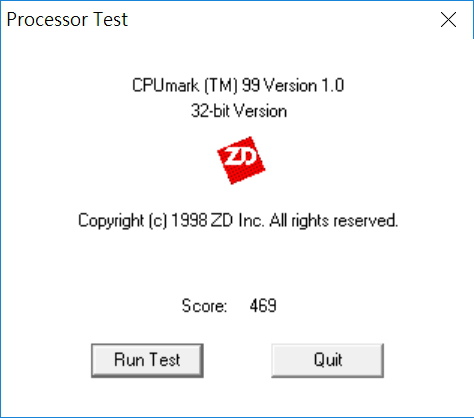
PCMark 8

耗電的話,用標準版的Celeron跟SATA硬碟
耗電整台待機只有 16W

如果轉個檔或者跑個軟體最多也不會超過 30W
非常省電,實際上變壓器可以只買45W的就夠

不過STX可玩性大可以搭配的SSD或RAM還有CPU
都會因為選擇不同而有不同的功耗,所以還是要看個人選用的配備而定
再去找適合的變壓器來搭 STX
STX 初組裝心得
比 NUC 更大的可玩性︰可自由更換處理器
不需要ITX的插卡擴充性需求的話是首選
而且體積跟NUC不相上下,卻沒有 ITX 的殼這麼大
適合拿來當小小文書機,或者是客廳小小影片撥放/下載機
好拿好攜帶也好藏匿,不容易被發掘存在性
STX整套自己組起來,什麼都用最低成本便宜的方案大概 6000~8000
如果RAM要大一點 SSD要更好更貴還有選用 i5/i7 以上
價格跟NUC一樣就往上疊以此類推,不過STX的好處就是 CPU 可以自由升級
可以先買一顆二手或最便宜的 Celeron 再視需求日後升級到 Core i5/i7 之類
相信 STX 在 Intel 內顯大幅度的進步下,應該也會跟進 ITX 的腳步慢慢流行起來
以上是 STX 實際入手組裝平台︰華碩 H110S1 跟銀欣 VT01B 開箱



 留言列表
留言列表


